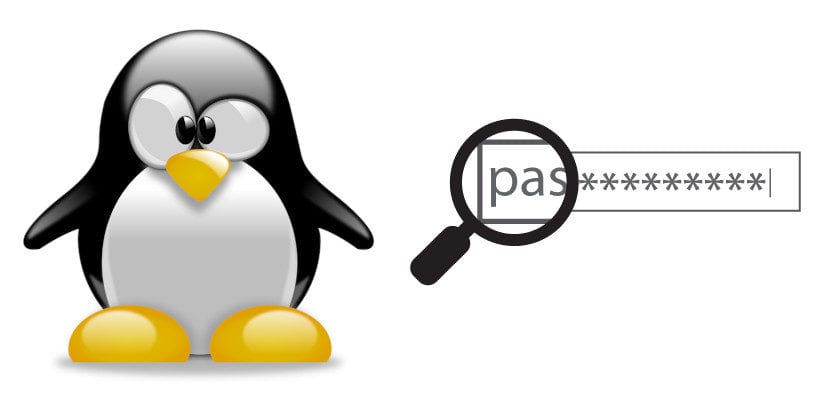
事実上すべてのLinuxユーザーがそれを見た、あるいは見たことがない:パスワードの使用を必要とするコマンドを実行するとき、何も入力しないときは表示されない。 初めてやったときは、メンターから警告があったので驚きませんでしたが、数字や文字の代わりにドットなどが出てくるのを見るのに慣れているので不思議でした。 これが必要な場合は、このチュートリアルで説明します ターミナルにパスワードを入力するときにアスタリスクを表示する方法.
しかし プロセスはシンプルで安全です、実際には、メインファイルのバックアップコピーを作成します。100%安全なものはないため、問題が発生する可能性があることを警告したいと思います。 誰もが自分の行動に責任を負いますが、それが機能することを示すためにあなたと一緒にやります。 Lenovo Ideapad18.10-100IDBラップトップのUbuntu15、セキュリティ、およびそれほど強力ではないラップトップでそれを行います。 怖い場合は、まずUSBからライブセッションでテストを行うことができます。
したがって、空白の代わりにアスタリスクが表示されます
- 最初に行うことは、この動作の原因となるファイルのバックアップコピーです。 これを行うには、Ctrl + Alt + Tのキーの組み合わせでターミナルを開きます。 オペレーティングシステムがこのコマンドを使用しない場合は、アプリケーションメニューからターミナルを開くことができます。
- 次のコマンドを記述します。
sudo cp /etc/sudoers /etc/sudoers.bak
- 上手。 «シートベルトがすでに固定されている»状態で、次の別のコマンドを実行してファイルを開きます。
sudo visudo
- 「Defaultsenv_reset」という行を探します。
- スクリーンショットにあるように、「、pwfeedback」を追加します。 その言葉は次のことを意味します:pw =パスワードおよびフィードバック=応答信号。
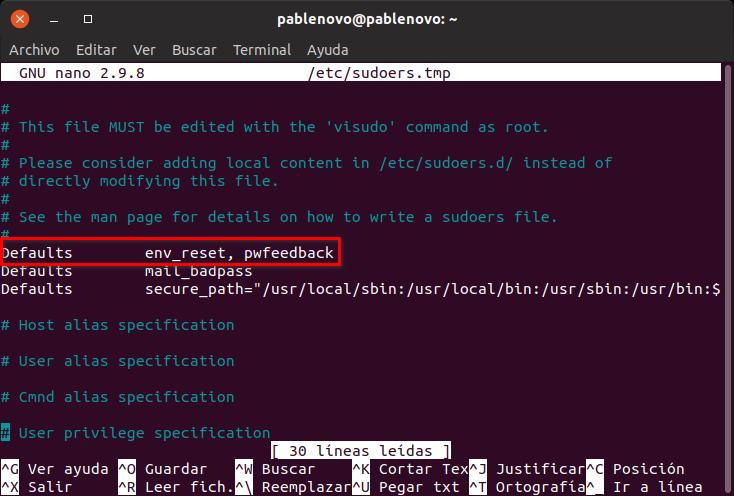
- 次に、Ctrl + Oを押して保存し、Enterを押して受け入れ、Ctrl + Xを押して終了します。
- 最後に、変更が機能することを確認します。
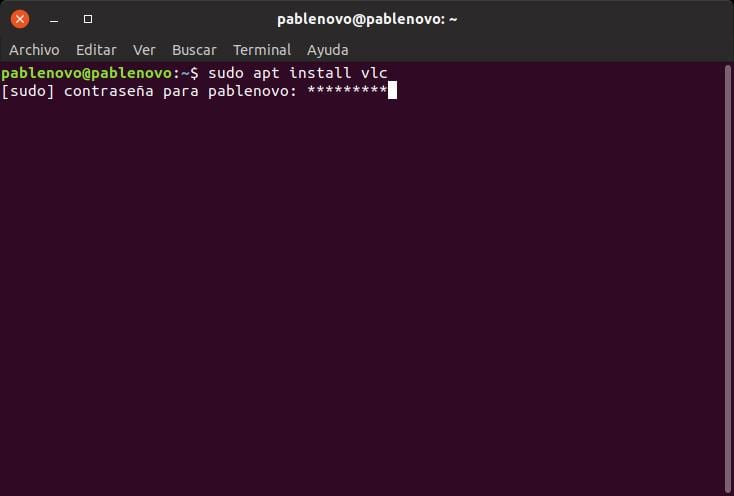
以前と同じように元に戻すには、逆のプロセスを実行できますつまり、手順5で追加したテキスト「、pwfeedback」を削除するだけです。
この変更は本当に役に立ちますか? まあ、便利な便利ではありませんが、 Linuxでは、事実上すべてを変更できます そして、このオプションが存在する場合、それは一部のユーザーが興味を持っているためです。 個人的には、パスワードを一度に入力するので、何かが表示されても見えなくてもほとんど変わりません。 何かがおかしいと思ったら、最初から書き直します。 アスタリスクと空白のどちらが好きですか?